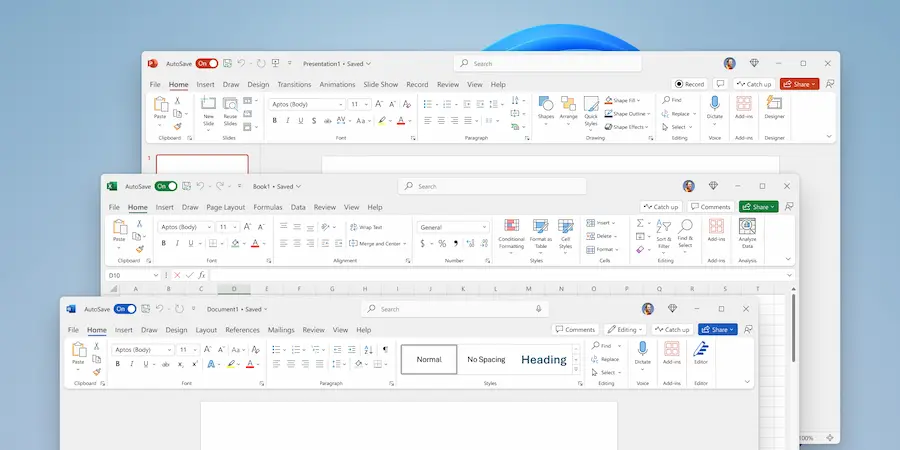Möchtest du deinem Dokument diesen «Tech‑Magazin»-Look geben, ohne dich mit komplizierten Formatierungen herumzuschlagen? Microsoft Word hat genau das, was du brauchst: das Spaltenlayout. Mit ein paar Klicks am PC —oder einigen Fingertipps auf dem Mobilgerät— kannst du den Text in zwei oder mehr Spalten aufteilen und eine saubere, professionelle Gestaltung erzielen, ideal für Rezepte, Newsletter, Lebensläufe oder zeitungsähnliche Texte. Wenn du Spalten nur in einem bestimmten Abschnitt brauchst, gibt es außerdem einen eleganten Trick mit Tabellen, mit dem du jede Sektion separat steuern kannst. In dieser Anleitung fassen wir die wichtigsten Methoden für PC und iOS/Android zusammen und zeigen eine Tabellen‑Alternative für maximale Flexibilität.
Auf dem Computer: natives Spaltenlayout in Word
Öffne das Dokument in Microsoft Word und, wenn das Layout nur einen bestimmten Bereich betreffen soll, markiere zunächst den Text; wenn du nichts auswählst, wendet Word das Spaltenlayout ab der aktuellen Seite auf das gesamte Dokument an. Gehe dann zur Registerkarte Disposition (in manchen Versionen erscheint sie als Seitenlayout), klicke auf die Schaltfläche Spalten —du erkennst sie am Icon mit den geteilten Linien— und wähle Zwei. Du kannst auch Drei, Links, Rechts oder sogar Mehr Spalten wählen, wenn du eine spezielle Einstellung suchst.

Standardmäßig verteilt Word die Breite gleichmäßig, aber du kannst sie unterwegs verfeinern: Ziehe die Ränder in der oberen Linealleiste, um die Breite jeder Spalte anzupassen. Wenn das Lineal nicht angezeigt wird, gehe zur Registerkarte Ansicht und aktiviere die Option Lineal. Diese Einstellung ist sofort sichtbar und ideal, um Überschriften, Absätze oder hervorgehobene Elemente auszubalancieren. Wenn du fertig bist, vergiss nicht, das Dokument zu speichern.
Willst du ein „News‑Column“-Finish mit Bildern? Du kannst Bilder wie gewohnt einfügen und Word lässt den Text zwischen den Spalten fließen, ein Verhalten, das an die Spalteneigenschaften in CSS erinnert: Zuerst wird die linke Spalte gefüllt und wenn das Ende erreicht ist, setzt der Text in der rechten Spalte fort. Wenn du Word im Web verwendest und bestimmte Optionen nicht findest, beachte, dass einige erweiterte Funktionen dort nicht verfügbar sind; die direkteste Lösung ist, mit der Desktop‑App zu arbeiten, um alle Steuerungen zu haben.
Auf dem Handy: Word für iOS und Android
Die Microsoft‑Word‑App für iPhone und Android ermöglicht es, das Spaltenlayout sehr schnell für das gesamte Dokument zu ändern. Öffne die Datei, tippe auf das Bearbeiten‑Icon, das über der Tastatur angezeigt wird (bei manchen Geräten erscheint es als drei Punkte), um das Menü zu öffnen, gehe zu Start und dort zu Layout. Du siehst die Option Spalten mit demselben Icon mit den geteilten Linien; wähle Zwei für die klassische Zweispalten‑Anordnung oder probiere Drei, Links oder Rechts, je nach Bedarf.
Auf dem Handy wirkt sich die Spalteneinstellung auf das gesamte Dokument aus, daher ist sie ideal, wenn der gesamte Inhalt dasselbe Layout teilen soll. Beim Schreiben füllt sich zuerst die linke Spalte und anschließend die rechte, ähnlich wie beim Gestalten eines Newsletters. Wenn du aus dem technischen Schreibumfeld kommst und Markdown kennst, sieh es als visuelle Abkürzung: Statt Stile mit Zeichen zu markieren, wählst du hier ein Layout und die App kümmert sich um den Textfluss.
Brauchst du stattdessen eine Steuerung nach Abschnitten, ohne das gesamte Dokument zu ändern? Dann ist die Tabellenmethode interessant für dich.
Alternative mit Tabellen: unabhängige Spalten ohne Rahmen
Wenn du Spalten nur in einem bestimmten Block möchtest —zum Beispiel links Spezifikationen und rechts Notizen— ist eine Tabelle dein bester Verbündeter. Am Computer gehe zu Einfügen und erstelle eine Tabelle mit 1 Zeile und 2 Spalten. Schreibe den Inhalt in jede Zelle wie in echten Spalten und passe die Breite durch Ziehen der Tabellengrenzen an. Um ein sauberes Ergebnis zu erzielen, wähle die Tabelle aus, öffne das Rahmenmenü und wähle Ohne Rahmen: Du erhältst zwei visuelle Spalten, aber ohne Linien.
Auf dem Handy ist der Vorgang ähnlich: Im Bearbeitungsmenü gehe zu Einfügen, wähle Tabelle und definiere 1 Zeile und 2 Spalten mit den +‑ und ‑‑Buttons. Nach dem Einfügen schreibe in jede Zelle und passe die Linien durch Ziehen an. Um die Rahmen auszublenden, wähle die Tabelle, öffne das Tabellenmenü, gehe zu Tabellenformat und suche einen Stil ohne Linien in der Familie „Einfache Tabellen“. So erzielst du den Spalteneffekt nur dort, wo du ihn brauchst, und der Rest des Dokuments behält sein übliches Format.
Zusammenfassend: Wenn du Schnelligkeit und Konsistenz suchst, ist der Befehl Spalten die Abkürzung sowohl am PC als auch auf dem Handy; wenn du hingegen absolute Unabhängigkeit pro Abschnitt willst, geben dir rahmenlose Tabellen eine präzise Kontrolle über das Layout. Und das Beste: Du brauchst keine externen Tools. Mit diesen Techniken verwandelt sich dein Dokument von „einfachem Text“ in ein professionelles Layout. Bereit, deinen Word‑Dokumenten dieses Upgrade zu verpassen?